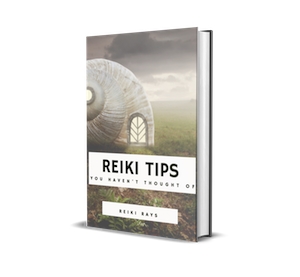Yen telpon Android 6.0, 7 Nougat, 8.0 Oreo utawa 9.0 utawa tablet duwe slot nyambungake kertu memori, mula sampeyan bisa nggunakake kertu memori MicroSD minangka memori internal piranti, fitur iki ditampilake ing Android 6.0 Marshmallow.
Ing manual iki, babagan nyetel kertu SD minangka memori internal Android lan apa watesan lan fitur sing ana. Elinga yen sawetara piranti ora ndhukung fungsi iki, sanajan versi android sing dikarepake (Samsung Galaxy, LG, sanajan ana solusi sing bisa ditindakake, sing bakal diwenehake ing materi). Deleng uga: Cara mbusak memori internal ing telpon utawa tablet Android.
Cathetan: nalika nggunakake kertu memori kanthi cara iki, ora bisa digunakake ing piranti liyane - i.e. mbusak lan sambungake liwat maca kertu menyang komputer bakal (luwih, maca data) mung sawise format lengkap.
- Nggunakake Card SD minangka memori internal Android
- Fitur penting kertu minangka memori internal
- Cara ngowahi format kertu memori minangka panyimpenan internal ing piranti Samsung, LG (lan liya-liyane nganggo Android 6 lan luwih anyar, ing endi item iki ora ana ing setelan)
- Cara nyopot kertu SD saka memori internal Android (gunakake minangka kertu memori biasa)
Nggunakake kertu memori SD minangka memori internal
Sadurunge disiyapake, transfer kabeh data penting saka kertu memori ing endi wae: ing proses kasebut bakal diformat kanthi lengkap.
Tindakan liyane bakal katon kaya ing ngisor iki (tinimbang rong titik pisanan, sampeyan bisa ngeklik "Konfigurasi" ing kabar yen kertu SD anyar wis dideteksi, yen sampeyan mung nginstal lan kabar kasebut ditampilake):
- Pindhah menyang Setelan - Panyimpen lan drive USB lan klik item "Kertu SD" (Ing sawetara piranti, item setelan drive bisa uga ana ing bagean "Lanjut", umpamane ing ZTE).

- Ing menu (tombol ing sisih tengen ndhuwur) pilih "Konfigurasi". Yen item menu "Memori internal", langsung klik lan skip point 3.

- Klik "Memori internal."
- Waca peringatan yen kabeh data saka kertu bakal dibusak sadurunge bisa digunakake minangka memori internal, klik "Busak lan format."

- Enteni proses format lagi rampung.
- Yen, ing pungkasan proses, sampeyan ndeleng pesen "Kertu SD mlaku alon-alon," iki nuduhake yen sampeyan nggunakake kertu memori Kelas 4, 6 lan liya-liyane - i.e. alon banget. Iki bisa digunakake minangka memori internal, nanging iki bakal mengaruhi kecepatan telpon Android utawa tablet (kertu memori kaya ngono bisa nganti 10 kaping luwih alon tinimbang memori internal biasa). Disaranake kertu memori UHSKacepetan Kelas 3 (U3).
- Sawise diformat, sampeyan bakal dijaluk mindhah data menyang piranti anyar, pilih "Transfer saiki" (proses ora dianggep rampung sadurunge transfer kasebut).

- Klik Rampung
- Disaranake sawise ngowahi format ing kertu minangka memori internal, miwiti maneh telpon utawa tablet - pencet terus tombol daya, banjur pilih "Wiwiti maneh", lan yen ora ana - "Pateni daya" utawa "Pateni", lan sawise mateni - pateni maneh piranti.
Proses rampung: yen sampeyan pindhah menyang pilihan "Panyimpen lan USB", sampeyan bakal weruh manawa papan sing dikuwasani ing memori internal wis mudhun, ing kertu memori saya tambah, lan jumlah memori uga saya tambah.
Nanging, ing fungsi nggunakake kertu SD minangka memori internal ing Android 6 lan 7, ana sawetara fitur sing bisa nggunakake fitur kasebut ora cocog.
Fitur kertu memori minangka Android memori internal
Kita bisa nganggep yen ukuran kertu memori M ditempelake ing memori internal Android volume N, jumlah memori internal sing kasedhiya kudu padha karo N + M. Kajaba iku, kira-kira iki uga ditampilake ing informasi babagan panyimpenan piranti, nanging sejatine kabeh bisa beda-beda:

- Kabeh sing bisa ditindakake (kajaba sawetara aplikasi, nganyari sistem) bakal dilebokake ing memori internal sing ana ing kertu SD, tanpa menehi pilihan.
- Yen sampeyan nyambungake piranti Android menyang komputer ing kasus iki, sampeyan bakal bisa "ndeleng" lan mung ngakses memori internal ing kertu kasebut. Sing padha yaiku ing manajer file ing piranti kasebut (deleng manajer file Best kanggo Android).

Asile, sawise wayahe kertu memori SD wiwit digunakake minangka memori internal, pangguna ora entuk akses menyang memori internal "nyata", lan yen kita nganggep yen memori internal piranti luwih gedhe tinimbang memori MicroSD, banjur jumlah memori internal sing kasedhiya sawise tumindak sing diterangake ora bakal tambah, nanging suda.
Fitur liyane sing penting - nalika ngreset telpon, sanajan sampeyan mbusak kertu memori sadurunge ngreset, uga ing sawetara skenario liyane, ora mungkin mulihake data, luwih akeh babagan iki: Apa bisa mulihake data saka kertu memori SD diformat kaya memori internal ing Android.
Formulir kertu memori kanggo digunakake minangka panyimpenan internal ing ADB
Kanggo piranti Android ing ngendi fungsi kasebut ora kasedhiya, umpamane, ing Samsung Galaxy S7-S9, Galaxy Note, kemungkinan ngowahi format kertu SD minangka memori internal nggunakake Shell ADB.
Amarga metode iki bisa nyebabake masalah karo telpon (lan bisa uga ora bisa digunakake ing piranti apa wae), aku bakal ngliwati rincian babagan nginstal ADB, mbisakake debugging USB lan nglakokake baris prentah ing folder adb (Yen sampeyan ora ngerti carane nindakake iki, mula mbok menawa luwih apik yen ora ngetrapake, nanging yen sampeyan njupuk, banjur ana résiko dhewe.
Perintah sing dibutuhake dhewe bakal katon kaya iki (kertu memori kudu nyambung):
- cangkang adb
- sm dhaptar-disk (Minangka asil prentah iki, elinga karo identifikasi disk sing diterbitake saka disk form: NNN, NN - perlu ing printah ing ngisor iki)
- disk pemisahan sm: NNN, NN pribadi
Yen format lengkap, metu cangkang adb, lan ing telpon, ing setelan panyimpenan, bukak item "Kertu SD", klik tombol menu ing sisih tengen ndhuwur banjur klik "Transfer data" (iki wajib, yen ora memori internal telpon bakal terus digunakake). Ing pungkasan transfer kasebut, proses bisa dianggep rampung.
Kemungkinan liyane kanggo piranti kasebut, kanthi akses root, yaiku nggunakake aplikasi Root Essentials lan ngaktifake Panyimpen Adoptable ing aplikasi iki (operasi sing mbebayani, kanthi risiko sampeyan dhewe, ora mbukak versi Android lawas).
Kepiye cara mulihake fungsi normal kertu memori
Yen sampeyan mutusake medhot kertu memori saka memori internal, mula gampang - transfer kabeh data penting saka iku, banjur pindhah, kaya metode pertama, menyang setelan kertu SD.

Pilih "Media Portable" banjur turuti instruksi kanggo ngowahi format kertu memori.